Ενώ η Microsoft δεν αφήνει καμία προσπάθεια για να κάνει το λειτουργικό της γρηγορότερο με κάθε ενημέρωση, μπορεί να το θέλετε γρηγορότερα για τους δικούς σας λόγους. Είτε πρόκειται για τυχερά παιχνίδια είτε για εγγραφή και μεταφόρτωση βίντεο, μπορεί να χρειαστείτε αυτήν την επιπλέον αύξηση της απόδοσης και, ευτυχώς, υπάρχουν μερικές μέθοδοι με τις οποίες μπορείτε να το επιτύχετε. Αν και, ίσως να μην περιμένετε μια πρωτοποριακή απόδοση, αυξάνει την απόδοση σε σημαντικό βαθμό.
Μπορείτε εύκολα να κάνετε μερικές αλλαγές, όπως απενεργοποίηση των οπτικών εφέ που επιβραδύνουν σημαντικά τον υπολογιστή σας. Μπορεί να είναι κινούμενα σχέδια στη γραμμή εργασιών, σκιές ποντικιού κ.λπ. Έτσι, ανεξάρτητα από το υλικό που χρησιμοποιείται από το σύστημά σας, αυτές οι μικρές αλλαγές μπορούν πραγματικά να επιταχύνουν το σύστημά σας σε αρκετά βαθμό. Ας δούμε πώς να κάνουμε τις αλλαγές.
Λύση: Μέσω των προηγμένων ρυθμίσεων συστήματος μέσω του πίνακα ελέγχου
Βήμα 1: μεταβείτε στο Αρχή κουμπί στην επιφάνεια εργασίας σας και πληκτρολογήστε Πίνακας Ελέγχου στο πεδίο αναζήτησης. Κάντε κλικ στο αποτέλεσμα.

Βήμα 2: Στο Πίνακας Ελέγχου παράθυρο, ορίστε το Προβολή από πεδίο προς μικρά εικονίδια. Τώρα, κάντε κλικ στο Σύστημα.
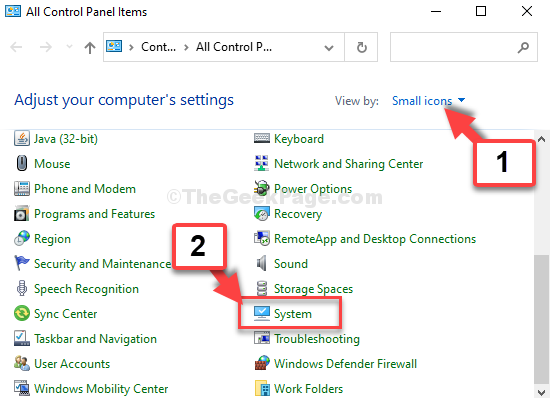
Βήμα 3: Στη συνέχεια, κάντε κλικ στο Προηγμένες ρυθμίσεις συστήματος.
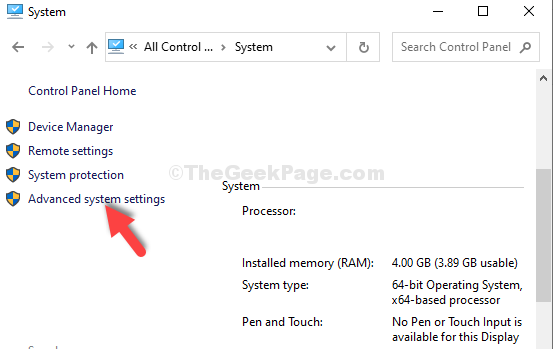
Βήμα 4: Στο Ιδιότητες συστήματος πλαίσιο διαλόγου, κάτω από το Προχωρημένος καρτέλα, μεταβείτε στο Εκτέλεση ενότητα και κάντε κλικ στο Ρυθμίσεις.
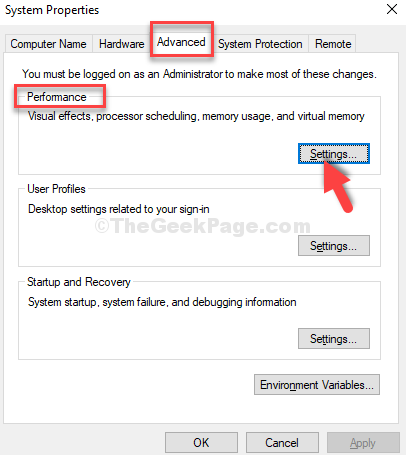
Βήμα 5: Στη συνέχεια, στο Επιλογές απόδοσης πλαίσιο διαλόγου, κάτω από το Οπτικό εφέs καρτέλα, κάντε κλικ στο κουμπί επιλογής δίπλα Προσαρμογή για καλύτερη απόδοση.
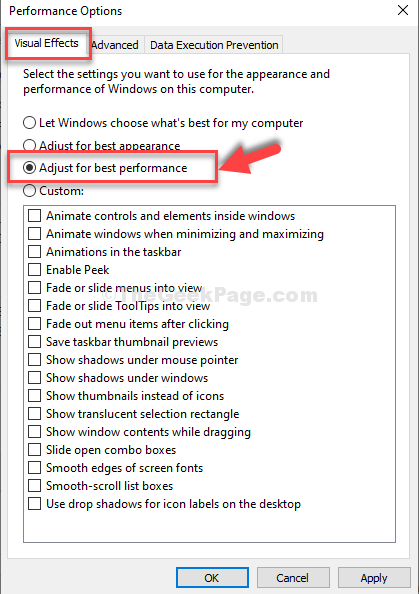
Βήμα 6: Τώρα, πηγαίνετε στο Καρτέλα για προχωρημένους και κάτω από το Εικονική μνήμη ενότητα, κάντε κλικ στο Αλλαγή.

Βήμα 7: Στο Εικονική μνήμη παράθυρο, αποεπιλέξτε το πλαίσιο δίπλα Διαχειριστείτε αυτόματα το μέγεθος του αρχείου σελιδοποίησης για όλα τα προγράμματα οδήγησης και κάντε κλικ στο κουμπί επιλογής δίπλα Προσαρμοσμένο μέγεθος.
Τώρα, εάν το μηχάνημά σας λειτουργεί με μνήμη 4 GB, οι υπολογισμοί θα είναι ως εξής:
1GB = 1024 MB Έτσι, για 4 GB RAM, θα πρέπει να είναι = 1024 x 4 = 4,096 MB Τώρα, το αρχικό μέγεθος του αρχείου σελίδας πρέπει να είναι 1,5 φορές της συνολικής μνήμης RAM. Έτσι, για 4 GB RAM, το αρχικό μέγεθος (MB) = 1,5 x 4,096 = 6,144 MB; Το μέγιστο μέγεθος πρέπει να είναι 2 φορές το αρχικό μέγεθος της μνήμης RAM. Έτσι, για 4 GB RAM, το Μέγιστο μέγεθος (MB) = 2 x 6,144 = 12, 288 MB.
*Σημείωση - Υπολογίστε το Αρχικό μέγεθος και Μέγιστο μέγεθος για το αρχείο σελίδας που βασίζεται στη μνήμη RAM του συστήματός σας.
Τώρα, εδώ ορίσαμε το Αρχικό μέγεθος (MB) πεδίο ως 6,144 MB, και το Μέγιστο μέγεθος (MB) πεδίο ως 12,288 MB.

Επιστροφή στο Επιλογές απόδοσης παράθυρο, κάντε κλικ στο Ισχύουν και μετά Εντάξει για να αποθηκεύσετε τις αλλαγές και να βγείτε. Τώρα, επανεκκινήστε το μηχάνημά σας για να είναι αποτελεσματικές οι αλλαγές.
Τώρα θα παρατηρήσετε σημαντική αύξηση της απόδοσης στο σύστημά σας.
